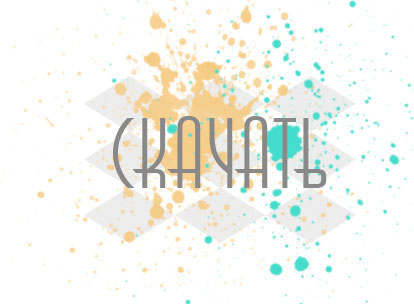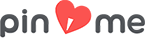Здравствуйте, дорогие читатели.
Какой-то неожиданно огромной популярностью пользуется мой МК по коробочке Мамины сокровища.

Когда меня попросили сделать ее, я пересмотрела множество МК и не найдя подходящего, сама начала придумывать и мастерить (сначала изготовила пробнички). И только чтобы не забыть как я это сделала, так как результат меня порадовал, я и сделала данный МК.
Так вот, меня часто просили то цвет поменять, то надписи. Времени катастрофически свободного нет, сижу пишу инструкцию по замене цвета буквально на коленке. Для начала необходимо скачать мои файлики ТУТ. Открыть их в фотошопе, кликнув по файлику.
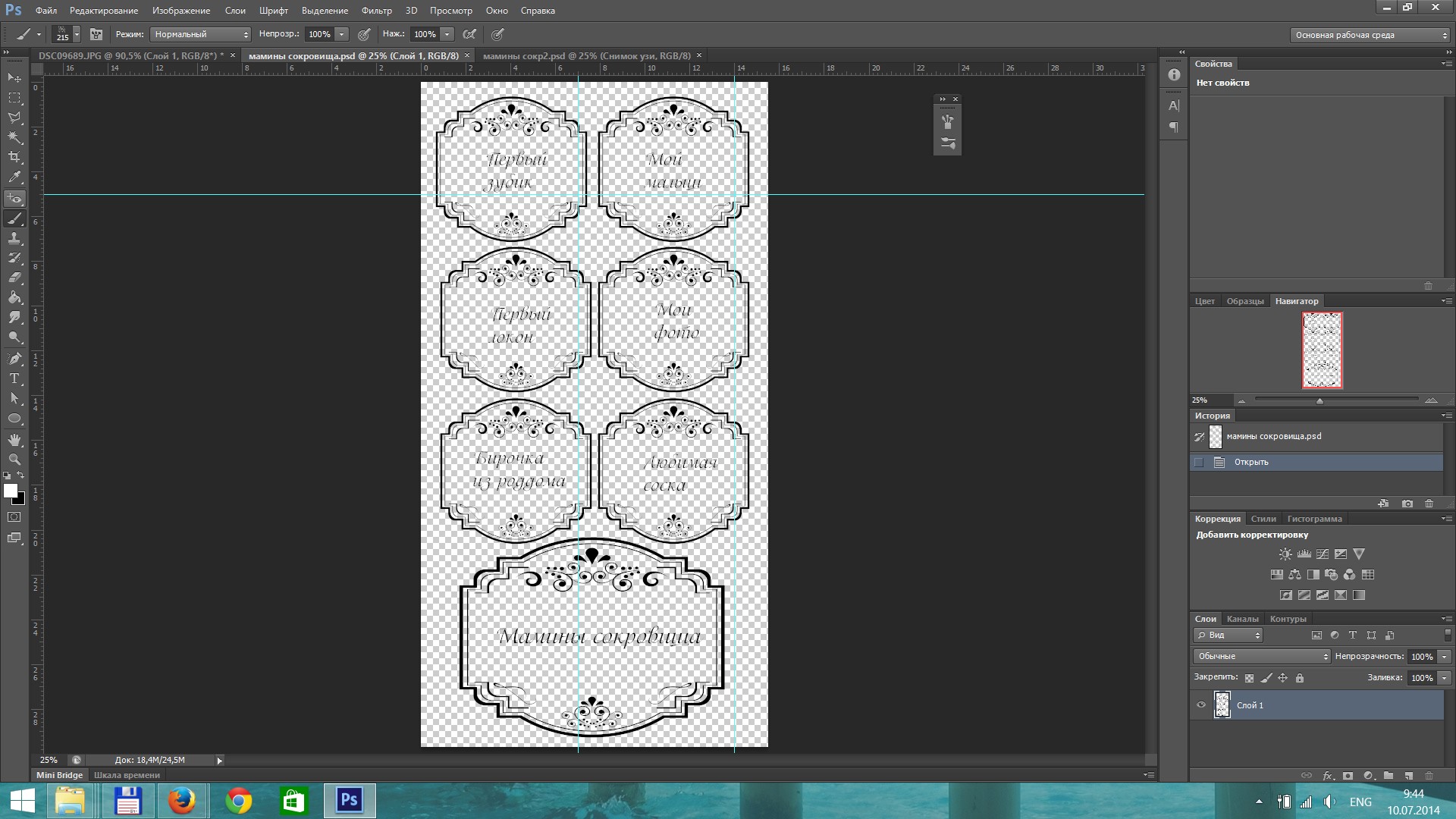
Второй файл, здесь шрифт не как растровая картинка, и если он не установлен, то не отобразиться, можно использовать любой свой, скачав его по ссылке.
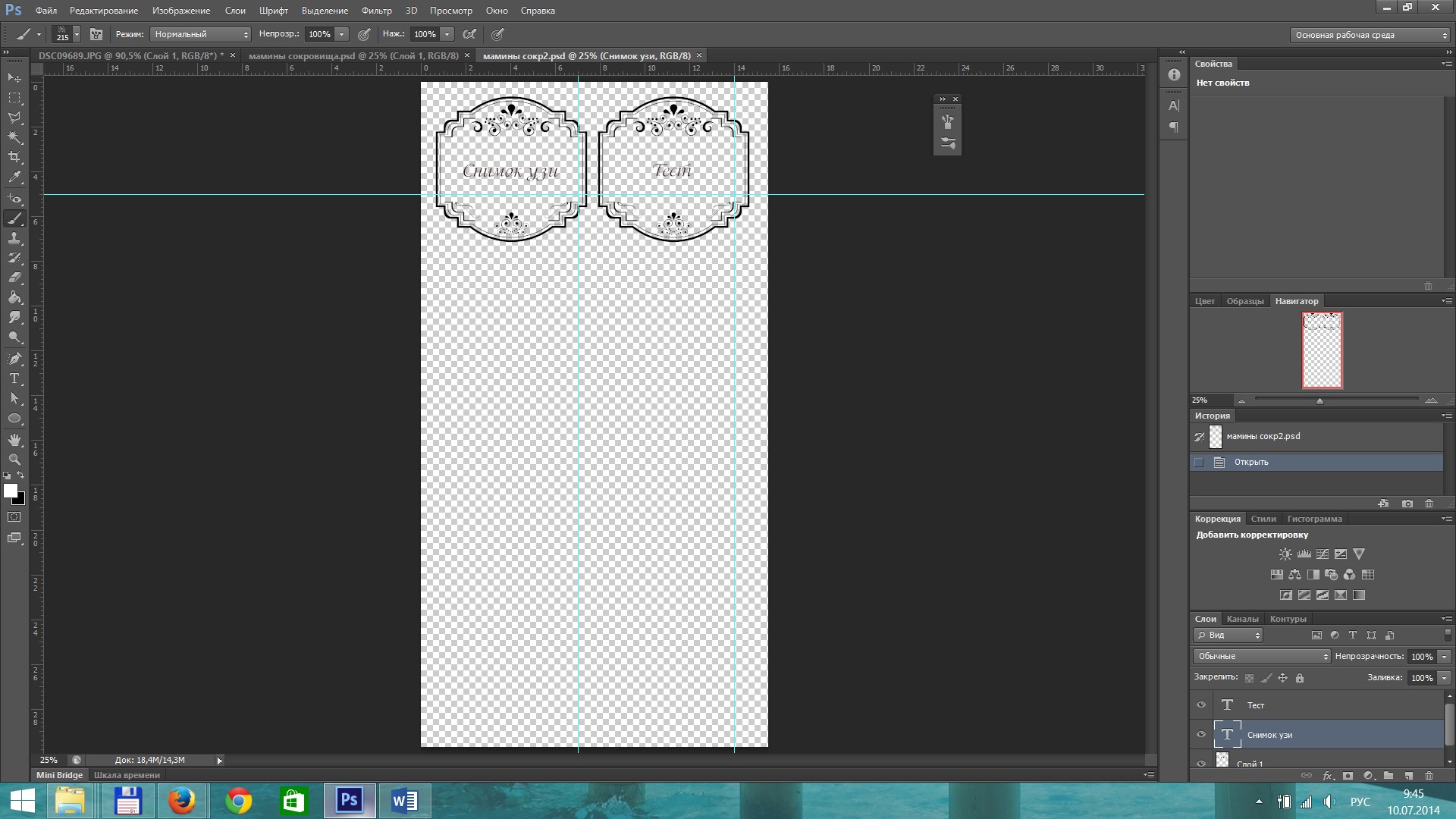
Замена цвета: Кликнуть 2 раза левой кнопкой по слою, появится окошко Стиль слоя, выбрать В левой части Наложение цвета
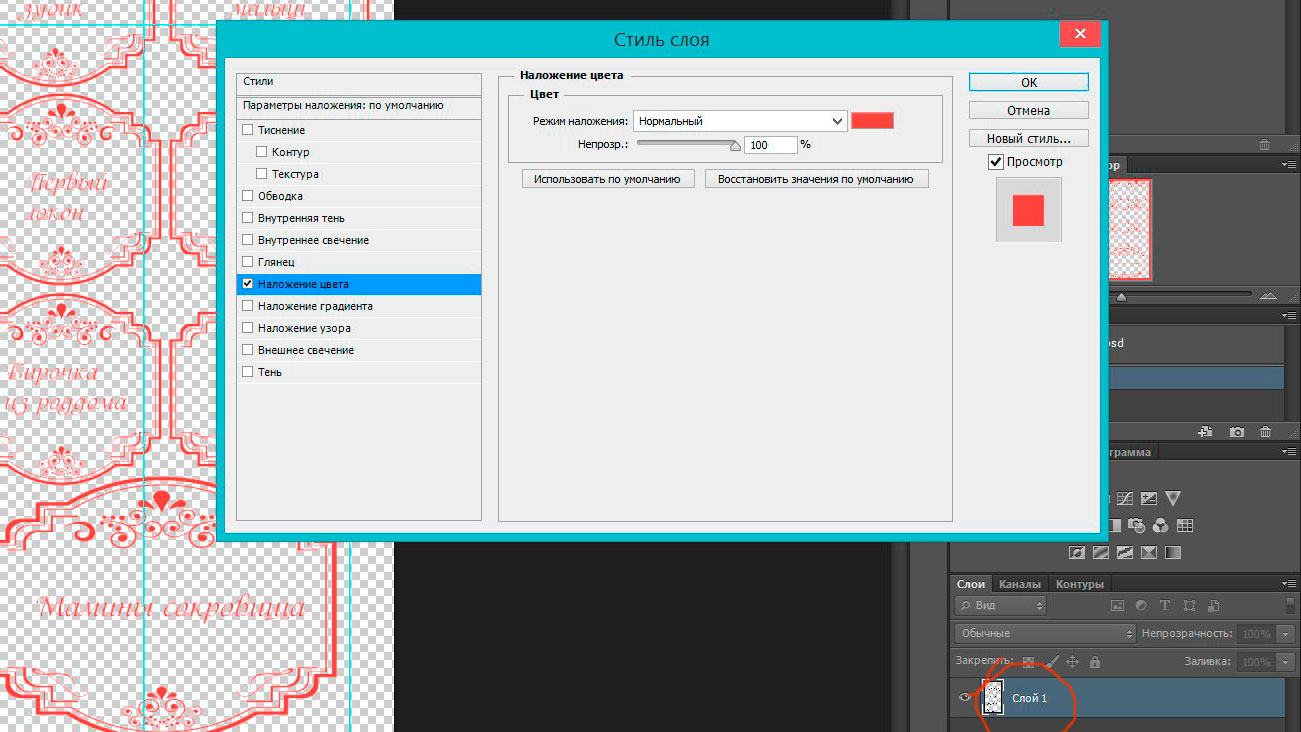
Кликнув мышью по квадратику с цветом в новом окне выбрать необходимый. ОК и все, цвет готов.
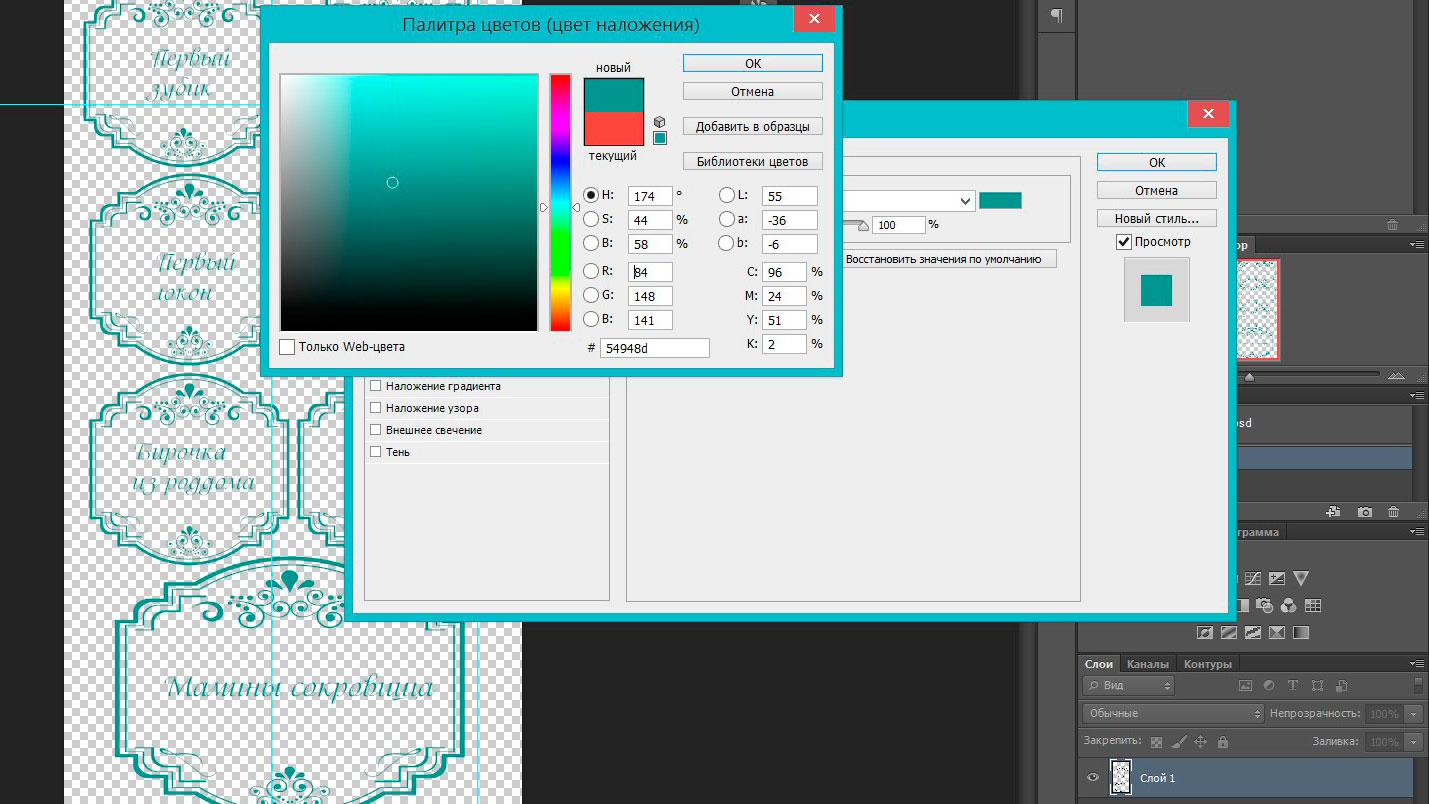
Замена цвета. Так как рисунок растровый, можно использовать ластик:

И кликаем ластиком там, где нужно стереть

На верхней панели можно подобрать шрифт, размер шрифта и цвет. Я выбрала шрифт Aquarelle
Редактировать текст можно только при включённом инструменте Текст.

Еще способ поменять цвет текста описан выше.
Установка шрифта должна быть описана на сайтах, где их скачивают, я этому уделять времени не буду. Тут подборка сайтов: http://vk.com/topic-13514272_29644378.
Теперь сохраняем: Файл – Сохранить как… -
Выбираем имя и тип файла и место, где сохранять, все, можно печатать.
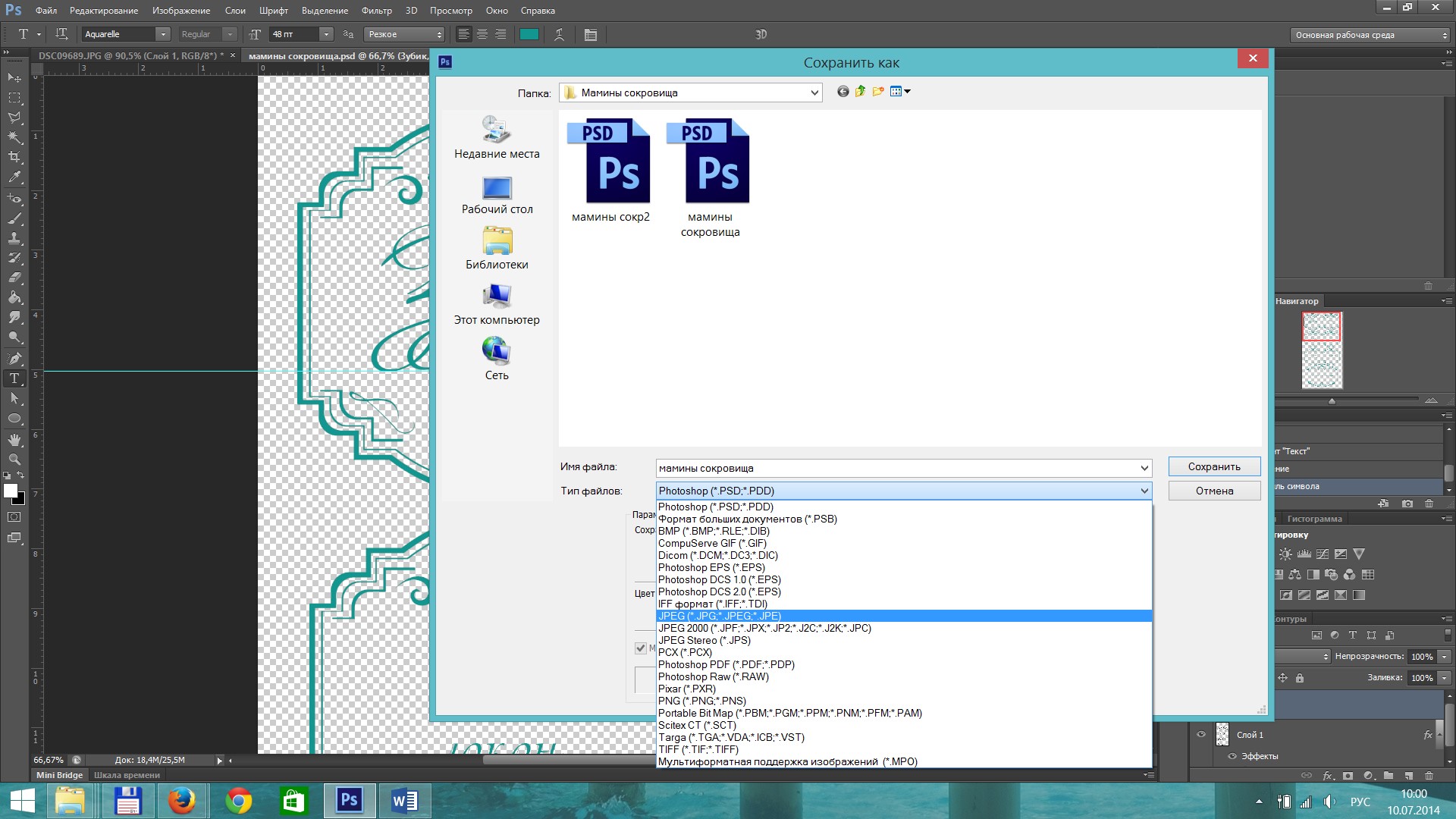
Вот так очень легко можно все сделать самим. Если фотошоп не русифицирован, то значки все равно ничем не отличаются. Надеюсь все понятно.
А если хочется других рамок нужно:
1. Набрать в гугле кисти рамки фотошоп скачать бесплатно
2. Скачать (разархивировать) и кликнуть по файлику 2 раза, кисть автоматически загрузится в фотошоп
3. На боковой панели выбрать инструмент Кисть и найти на верхней панели найти нужную. Либо кисть можно найти: Окно - Кисть, и откроется окошко с кистями.